You can control UIAlertController via constraints.
Lets say we want this alert to be wider:
If you take a look at view hierarchy, you'll see that UIKit restricts UIAlertController width to 270:
Checking this view children, you can find that its first child also has this constraint with priority 998.
Knowing that we can update this constraints before we present alert controller. Something like this:
let alert = UIAlertController(title: "Some gorgeous very big big big title with many words", message: "Lorem ipsum dolor sit amet, consectetur adipiscing elit. Nullam a augue eget magna maximus posuere. Donec pellentesque lacus ut tellus mollis, eget congue nulla dapibus. Sed pharetra porta lorem, ac faucibus risus scelerisque vitae. Aenean lacinia lobortis quam quis finibus. Pellentesque habitant morbi tristique senectus et netus et malesuada fames ac turpis egestas. Sed odio nisl, pretium a turpis in, pulvinar bibendum augue. Proin id ligula elementum, pulvinar lorem et, suscipit turpis. Duis in tortor arcu. Donec in dapibus ex.\n\nDuis sit amet lacus nec mauris blandit dignissim. Sed efficitur vestibulum sapien ut condimentum. Donec a lorem sit amet augue imperdiet dictum sed eu sapien. Donec in congue quam, vitae luctus augue. Interdum et malesuada fames ac ante ipsum primis in faucibus. Vivamus felis ipsum, malesuada eu dictum non, imperdiet ut urna. Vivamus tempus ante sit amet quam interdum feugiat. Ut at nulla nibh.", preferredStyle: .alert)
alert.addAction(UIAlertAction(title: "Hide this", style: .default, handler: nil))
// Filtering width constraints of alert base view width
let widthConstraints = alert.view.constraints.filter({ return $0.firstAttribute == .width })
alert.view.removeConstraints(widthConstraints)
// Here you can enter any width that you want
let newWidth = UIScreen.main.bounds.width * 0.90
// Adding constraint for alert base view
let widthConstraint = NSLayoutConstraint(item: alert.view,
attribute: .width,
relatedBy: .equal,
toItem: nil,
attribute: .notAnAttribute,
multiplier: 1,
constant: newWidth)
alert.view.addConstraint(widthConstraint)
let firstContainer = alert.view.subviews[0]
// Finding first child width constraint
let constraint = firstContainer.constraints.filter({ return $0.firstAttribute == .width && $0.secondItem == nil })
firstContainer.removeConstraints(constraint)
// And replacing with new constraint equal to alert.view width constraint that we setup earlier
alert.view.addConstraint(NSLayoutConstraint(item: firstContainer,
attribute: .width,
relatedBy: .equal,
toItem: alert.view,
attribute: .width,
multiplier: 1.0,
constant: 0))
// Same for the second child with width constraint with 998 priority
let innerBackground = firstContainer.subviews[0]
let innerConstraints = innerBackground.constraints.filter({ return $0.firstAttribute == .width && $0.secondItem == nil })
innerBackground.removeConstraints(innerConstraints)
firstContainer.addConstraint(NSLayoutConstraint(item: innerBackground,
attribute: .width,
relatedBy: .equal,
toItem: firstContainer,
attribute: .width,
multiplier: 1.0,
constant: 0))
present(alert, animated: true, completion: nil)
Now your alert will take 90% of your screen:
Right now I find only this solution. There may be more elegant variant and secure solution, but I think you get the idea.